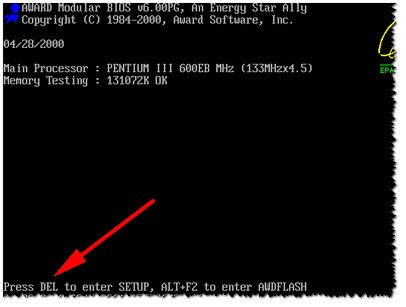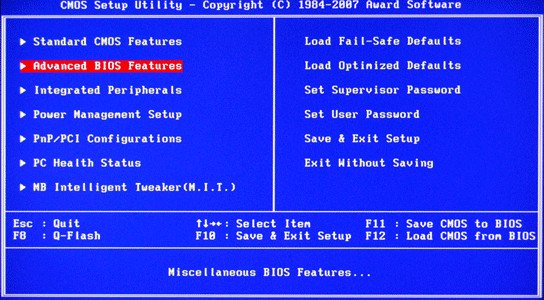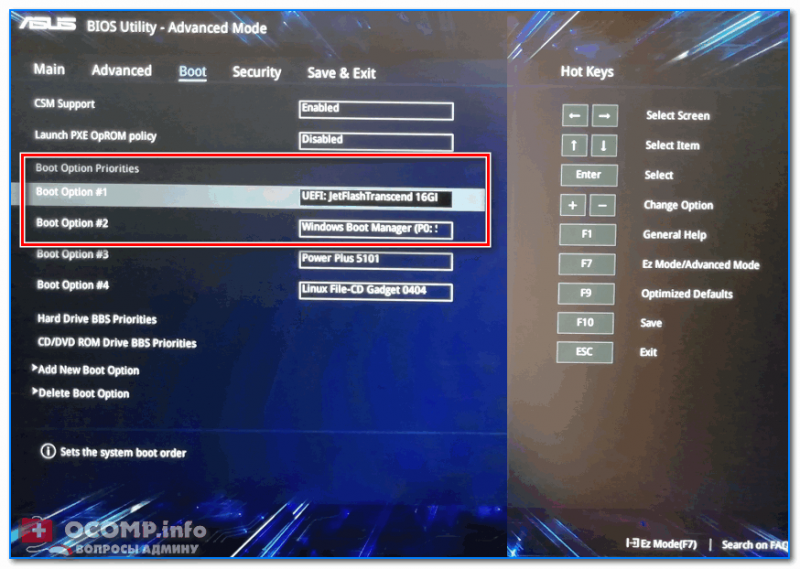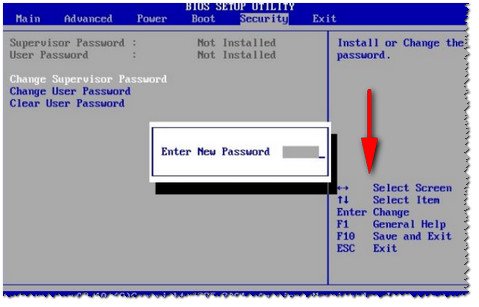что делать если не успеваешь зайти в биос
Сложно назвать однозначную причину (кстати, модель материнской платы вы указали неверно). Чаще всего, не удается войти в BIOS из-за «не работающей» клавиатуры или неправильно-выбранной клавиши. Ниже приведу по порядку всё, на что нужно обратить внимание.
Примечание : если вам нужно зайти в BIOS для установки новой ОС, то это можно сделать и по-другому (см. п. 4, 5 далее).
Что делать, если компьютер не заходит в BIOS/UEFI
Клавиша и время ее нажатия
Горячие клавиши для входа в меню BIOS, Boot Menu — [см. справочник]
👉 Также важен еще один момент : загрузка BIOS/UEFI нередко происходит настолько быстро, что можно просто не успевать нажать нужную клавишу! Поэтому, попробуйте другой вариант: когда ПК/ноутбук еще выключен — зажмите клавишу входа (ESC или DEL, например), а после включите устройство (клавишу не отжимать до входа в BIOS!).
Зажимаем клавишу для входа в BIOS (например, ESC) и включаем устройство (ноутбук)
👉 Для ноутбуков!
Сначала зажать FN, затем нажать неск. раз F2 (сразу после включения ноутбука)
👉 Где узнать точную кнопку
Скриншот из спецификации к ноутбуку
Есть вариант «попасть» в BIOS без нажатия клавиш на этапе загрузки
Если у вас относительно-современный компьютер/ноутбук с установленной Windows 8/10/11 — то зайти в BIOS можно через интерфейс ОС.
После открыть раздел «Поиск и устранение неисправностей / Дополнительные параметры» и нажать по «Встроенные параметры EFI» (см. фото ниже 👇). Затем компьютер перезагрузится и автоматически откроется окно BIOS.
Поиск и устранение неисправностей / Дополнительные параметры
Как войти в UEFI (BIOS) из интерфейса Windows 8, 10 (без использования спец. клавиш F2, Del и др.).
Модель клавиатуры и используемый порт
Сейчас очень популярны стали беспроводные клавиатуры. Все бы ничего, но ряд моделей просто не работает до загрузки Windows (тоже самое можно сказать и о некоторых USB-клавиатурах, подключенных через различные переходники. ).
Здесь совет простой : иметь аварийную PS/2 клавиатуру (она точно должна работать). Если у вас USB-клавиатура — то для нее есть небольшие переходники (USB на PS/2). Также стоит попробовать подключить клавиатуру напрямую к USB-портам, расположенным на задней стенке системного блока (если подключали к USB 3.0, попробуйте порты USB 2.0).
Переходник USB на PS/2
Нет ли у вас отдельной кнопки Recovery на корпусе ноутбука
Актуально для некоторых ноутбуков (Lenovo, например).
У некоторых ноутбуков есть спец. клавиша для входа в настройки BIOS и загрузочного меню. Располагается она обычно сбоку (рядом с разъемами), либо около кнопки включения устройства (обратите внимание на «значок со стрелочкой» 👇).
Как ей пользоваться : нужно выключить устройство. Затем, вместо кнопки включения, — нажать на нее. В результате устройство включится, а на экране появится системное меню — из него можно будет вызвать настройки BIOS.
Как зайти в BIOS на ноутбуке Lenovo — см. инструкцию
Сброс настроек BIOS
В некоторых случаях исправить проблему помогает 👉 сброс настроек BIOS в дефолтные. Для этого можно воспользоваться двумя способами:
Джампер Clear CMOS
Батарейка на материнской плате ПК
👉 Кстати!
Отключение жесткого диска
В ряде случаев из-за сбойного жесткого диска его инициализации затягивается (иногда она вообще приводит к зависанию ПК). Разумеется, этот момент также может быть причиной рассматриваемой проблемы.
Что можно сделать : попробуйте 👉 отключить вообще все накопители от SATA, USB, M2 портов ПК (флешки, жесткие диски, твердотельные накопители и пр.). Идеально, оставить одну клавиатуру и монитор, после перезагрузить устройство и попробовать войти в BIOS.
👉 Кстати!
Если вам нужно зайти в BIOS для установки ОС, то можно попробовать отформатировать жесткий диск на другом ПК, а затем подключить его к текущему. Таким образом, Windows не будет с него запущена и ПК автоматически попробует произвести загрузку с подключенной установочной флешки (компакт диска). По крайне мере, это актуально для настроек BIOS по умолчанию.
Обновление BIOS
Если все предыдущие шаги не увенчались успехом — возможно стоит обновить BIOS. Причем, совсем не обязательно повышать версию — можно установить и что-то более старое ( примечание : далеко не всегда новая версия работает стабильнее, чем текущая).
Современные устройства позволяют запускать обновление BIOS/UEFI прямо из-под Windows. Всё обновление, обычно, сводится к загрузке и запуску EXE-файла (как и любой другой программы), а после ПК/ноутбук перезагрузится и обновит BIOS самостоятельно (автоматически, без вашего участия).
UPDATE BIOS (ноутбук от HP)
Первая публикация: 15.08.2019
Компьютер
Процессор: Intel Core i3-9100F
Материнская плата: ASRock H310CM-DVS
Память: AFOX 16GB DDR4 PC4-19200 AFLD46ES1P
Видеокарта: Gainward GeForce GTX 1650 Pegasus DVI 4 GB GDDR5
Диски: SSD Apacer Panther AS350 240GB AP240GAS350-1
HDD Toshiba P300 1TB(HDWD110UZSVA)
Клавиатура: Defender Mayhem GK-360DL RU
Мышь М 501
На SSD стоит W10. Дополнительно установил на HDD W7 (SSD не отключал). Комп перестал загружаться и в БИОС невозможно войти. Вытаскивал батарейку (на плате нет перемычек для сброса БИОС). Менял батарейку. Подключал клавиатуру через переходник к PS/2. Менял клавиатуру. Подключал клавиатуры ко всем портам USB. Отключал от платы все устройства, кроме видеокарты и клавиатуры. Зажимал клавишу входа в БИОС до включения компа. Результат один – в БИОС невозможно войти. Высвечивается только логотип ASRock и перечень клавиш для входа в настройки БИОС, выбора устройства загрузки, обновления БИОС. Ни на одну из них БИОС не реагирует.
Подскажите что-нибудь пожалуйста.
1) Клавиша Del стандартно (попробуйте также F2, F12, и End).
2) Второй вариант пробовали? (из Windows имею ввиду)
Да пробовал, не помогло (это началось после того, как обновил Windows).
Не могу заити настройки пк
Доброго времени.
Какие настройки нужны? На фото ничего не разобрать.
Как правильно зайти в БИОС на ноутбуках и стационарных компьютерах?
Обычный пользователь компьютера прекрасно осведомлен о Windows, но далеко не всегда знает о BIOS. В этом нет ничего удивительного, так как для ежедневной работы необходимость обращения к БИОС не возникает. Но в ряде случаев, например, для переустановки операционной системы, разгона процессора или подключения некоторых опций аппаратного обеспечения, такая задача становится крайне актуальной. Попробуем ответить на вопрос, как зайти в БИОС в зависимости от вида ПК или ноутбука, на котором работает пользователь.
Что такое BIOS?
BIOS представляет собой аббревиатуру английского выражения Basic Input/Output System. При переводе на русский это означает базовую систему ввода и вывода. Ее назначение – обеспечение взаимодействия отдельных элементов стационарного компьютера или ноутбука – как между собой, так и с установленной на нем операционной системой. Другими словами, БИОС – это набор прикладных программ, обеспечивающих доступ Windows к так называемому «железу» или оборудованию ПК.
При включении компьютера BIOS тестирует программное обеспечение. Если проверка завершается успешно, начинается загрузка операционной системы. В противном случае на экран выводится соответствующее сообщение, означающее фактический сбор в работе ПК.
Что такое UEFI?
UEFI – это одна из разновидностей БИОС. Она используется на современных ПК, отличается многофункциональностью и надежностью, а потому быстро вытесняет предыдущие варианты базовых системы ввода и вывода. К числу последних относятся:
Такая классификация несколько условна. Но она показывает различия между BIOS и UEFI, а также демонстрирует, почему нередко для любых подобных систем используется единое название – БИОС. UEFI имеет следующий интерфейс.
Для чего нужен BIOS?
Функционал БИОС достаточно велик. Он предусматривает возможность проверки и регулировки следующих параметров:
Вход в БИОС на разных операционных системах и материнских платах
Порядок и способ входа в BIOS определяется несколькими факторами. Основные из них – используемая на компьютере или ноутбуке операционная система и установленная материнская плата. Рассмотрим последовательно каждый из них.
Принципы входа на разных операционных системах
Не менее важное значение имеет не только вид операционной системы, но и версия программы. В большинстве случаев речь идет о Windows. Чтобы войти в BIOS в старых версиях, требуется прервать загрузку ОС. В более поздних вход в базовую систему ввода/вывода доступен и после загрузки Windows.
Windows XP и Windows 7
Для операционной системы этих версий вход в БИОС происходит следующим образом:
Для некоторых производителей ПО и материнских плат ключами для входа выступают другие кнопки или их комбинации:
Примерно схожая картина наблюдается для ноутбуков. Клавиша для загрузки БИОС в этом случае определяется производителем и моделью компьютера. Например, для Dell 400 такими становятся F3 или F1.
Windows 8
Начиная с этой версии, у пользователя появляется возможность зайти в BIOS при загруженной операционной системой. Чтобы сделать это, необходимо:
Windows 10
Общий порядок действий остается аналогичным приведенном для предыдущей версии операционной системы. Основные отличия заключаются в названии некоторых разделов, измененных в Windows 10, по сравнению с предшественником.
Вход на других операционных системах
Сегодня реальной альтернативой Windows выступает только iOS. Но она базируется на несколько иных принципах, не предусматривающих использование BIOS. В других операционных системах вход в БИОС происходит по аналогичным с Windows правилам, то есть нажатием горячей клавиши.
Влияет ли тип материнской платы на способ входа?
Тип материнской платы – это еще один фактор, влияющий на способ входа в БИОС. Особенно актуальным данное утверждение оказывается для ноутбуков. Каждый производитель аппаратного обеспечения («железа») устанавливает собственный набор горячих клавиш для открытия базовой системы ввода/вывода.
Способы входа в BIOS на стационарных ПК и ноутбуках
Помимо возможности войти в БИОС через панель управления на последних версиях Windows, существуют и другие, более традиционные способы выполнения этой операции. Некоторые из них частично затронуты выше, здесь же необходимо привести их более детальное описание.
Стандартный способ
Применяется для «старых» версий операционной системы или на ноутбуках. Использовать для Windows 10 не получится, так как загрузка происходит слишком быстро. В некоторых из подобных ситуаций помогает нажатие паузы – клавиши «Pause/Break».
Суть стандартного способа предельно проста. Сразу после включения или перезагрузки ПК требуется нажать горячую клавишу или их комбинацию. Некоторые примеры подобных приводятся выше. Чаще всего речь идет о F1/F2 или Delete. Конкретный вариант входа в базовую систему ввода/вывода определяется производителем «железа» и программного обеспечения.
Вход с помощью командной строки
В этом случае требуется произвести такие действия:
Результатом становится перезагрузка ПК. В ее процессе активируется горячая клавиша, что позволяет войти в BIOS.
Путем ввода команды Shift + Перезагрузка
Способ подходит для последних версий Windows – 8 и 10. Он предусматривает выполнение следующих несложных операций:
Вход с помощью функции «Восстановление системы»
Опция восстановления системы также доступна для операционной системы Windows, начиная с версии 8 и во всех последующих. Она предусматривает перезагрузку ПК, что позволяет воспользоваться другими способами входа в БИОС. Чтобы сделать это, необходимо:
Запуск с помощью специальной кнопки без клавиатуры
На некоторых моделях ноутбуков предусмотрена специальная кнопка, которая позволяет открыть БИОС без каких-либо дополнительных манипуляций. Например, подобная функция доступна для продукции, выпущенной под брендом Lenovo.
Альтернативные способы входа
Продвинутые «юзеры» способны воспользоваться еще одним способом. Он предусматривает нажатие специальной кнопки, которая размещается на материнской плате. Предварительно потребуется снять крышку системного блока, что в большинстве случаев делается быстро и не вызывает затруднений.
Почему может не получиться зайти в БИОС?
Перечень причин, из-за которых возникают проблемы со входом в BIOS, достаточно велик. В числе самых частых:
Что делать, если при входе в БИОС система запрашивает пароль?
Еще одной частой проблемой становится запрос от системы на ввод пароля. Последний может быть установлен как самим пользователем, так и компанией, которая произвела, обслуживала или ремонтировала персональный компьютер. Самым элементарным выходом из создавшейся ситуации становится ввод пароля.
Если он утерян или неизвестен, потребуется несколько дополнительных действий:
В результате совершенных операций память обнуляется. Это приводит к сбросу пароля и возможности беспроблемного входа в BIOS.
Как работать в БИОС и UEFI?
Интерфейс различных разновидностей BIOS приведен выше. Основным отличием UEFI от более старых версий базовой системы ввода/вывода выступает возможность управления с помощью мышки. Логичным следствием этого, в сочетании с понятным и визуально приятным интерфейсом, стала намного более удобная работа с программой.
Что такое BIOS?
BIOS – это набор программ, обеспечивающих эффективность взаимодействия компьютерного «железа» (аппаратного обеспечения) с программным и прежде всего – с операционной системой. Функционал БИОС позволяет проверить и настроить различные виды оборудования – процессор, вентиляторы, порты подключения и многое другое. Необходимость войти в BIOS возникает в различных ситуациях – от установки новой ОС до увеличения скорости процессора.
Что такое UEFI?
UEFI – самый современный вариант BIOS, который устанавливается практически на все последние модели компьютеров. Обладает более совершенным интерфейсом и возможностью работать с помощью мыши.
В чем состоят различия между ними?
Главное различие – большая многофункциональность UEFI. Она дополняется превосходством и практически по всем другим параметрам, начиная с удобства работы и заканчивая заметно более высокой скоростью.
Какие способы входа в БИОС используются пользователями ПК?
Основной вариант войти в BIOS предусматривает открытие программы с помощью горячих клавиш. Это необходимо сделать сразу после включения или перезагрузки ПК, то есть до момента загрузки операционной системы.
Что влияет на выбор подходящего способа войти в BIOS?
На итоговый выбор пользователя влияют три основных фактора: разработчик БИОС, производитель материнской платы и версия операционной системы. Для ноутбуков имеет значение и производитель ПК.
Как войти в BIOS (UEFI) на компьютере или ноутбуке [инструкция]

Рано или поздно, каждый кто работает за компьютером сталкивается с нуждой войти в BIOS ( прим. : более современная ее версия — это UEFI, принцип работы и функции у нее такие же) и изменить какие-нибудь параметры. Кстати, понадобиться это может по самым разным причинам, например:
👉 Для пользователей ноутбуков!
Как войти в BIOS или UEFI
ШАГ 1: важные основы
BIOS/UEFI — набор микропрограмм, которые обеспечивают ОС Windows и программам доступ к аппаратной части компьютера (т.е. к железу).
Так вот, после включения ПК/ноутбука — у вас будет всего мгновение (1÷2 секунды), чтобы нажать специальную клавишу для входа в BIOS/UEFI (если не успеете — то нажимать уже бесполезно).
Нажимайте несколько раз кнопку входа в BIOS до и во время появления первого логотипа (сразу же после включения устройства)
👉 Важно!
Если у вас установлена современная ОС Windows 8, 10 или 11 (и она работает/загружается) — то вам совсем не обязательно «забивать» голову всякими клавишами.
Кстати!
Если у вас ноутбук — то обратите внимание на корпус устройства. Некоторые модели (например, от Lenovo) содержат спец. клавиши для входа в BIOS (нажимать их нужно, когда устройство выключено).
ШАГ 2: определение производителя
У каждого производителя (Dell, Asus и др.) — свои кнопки для входа в BIOS (UEFI)! Кстати, лично я считаю это не очень удобным, могли бы и стандартизировать.
👉 Самые популярные клавиши для входа в BIOS:
Delete, F2, Esc, F1.
Какая именно у вас — угадать можно, но не всегда получается 👀. Не зная модели оборудования, можно вообще никогда не найти заветную клавишу, т.к. в некоторых случаях используются сочетания из 3 клавиш! Представляете сколько комбинаций.
Поэтому есть несколько путей:
Как посмотреть информацию о BIOS и модели ноутбука/ПК в AIDA 64
Нажмите Del, чтобы войти в BIOS (перевод с англ.).
Наклейка с корпуса ноутбука (Acer E 15)
ШАГ 3: зная производителя (версию BIOS) — определяем кнопку
Теперь, зная производителя оборудования (например, модель ноутбука или тип BIOS) — вам останется только найти клавишу для входа в BIOS. Сделать это можете по нижеприведенной таблице (либо воспользоваться поисковой системой, какими-нибудь справочниками).
У меня на блоге есть несколько таблиц с «горячими» клавишами для входа в BIOS и Boot Menu (для разных производителей).
Таблица №1: производитель и кнопки входа в BIOS
| Производитель компьютера/ноутбука | Клавиши |
|---|---|
| Acer (Aspire, Power, Veriton, Extensa, Ferrari, TravelMate, Altos) | Del или F1 |
| Acer (Altos 600 Server) | Ctrl+Alt+Esc или F1 |
| Acer (Older PC) | F1 или Ctrl+Alt+Esc |
| ABIT | Del |
| ASUS | Del, F2 |
| AMI (American Megatrends AMIBIOS, AMI BIOS) | Del |
| AMI (American Megatrends AMIBIOS, AMI BIOS) – Old Version | F1 или F2 |
| ASRock | Del или F2 |
| Award BIOS (AwardBIOS) | Del |
| Award BIOS (AwardBIOS) – Old Version | Ctrl+Alt+Esc |
| BIOSTAR | Del |
| Compaq (Presario, Prolinea, Deskpro, Systempro, Portable) | F10 |
| Compaq (Older Computers) | F1, F2, F10, или Del |
| Chaintech | Del |
| Cybermax | Esc |
| Dell (XPS, Dimension, Inspiron, Latitude. OptiPlex, Precision, Vostro) | F2 |
| Dell (Older 486 Models) | Ctrl+Alt+Enter |
| Dell Dimension L566cx System | Del |
| Dell (Older Laptop Models) | Fn+Esc или Fn+F1 |
| Dell (Some Models) | Дважды Reset |
| ECS (Elitegroup) | Del или F1 |
| eMachines (eMonster, eTower, eOne, S-Series, T-Series) | Del или Tab |
| eMachine (Some Older Computers) | F2 |
| Fujitsu (LifeBook, Esprimo, Amilo, Tablet, DeskPower) | F2 |
| Gateway Using Phoenix BIOS (DX, FX, One, GM, GT, GX, Profile, Astro) | F1 |
| GIGABYTE | Del |
| Hewlett-Parkard (HP Pavilion, TouchSmart, Vectra, OmniBook, Tablet) | F1 |
| Hewlett-Parkard (HP Alternative) | F2 или Esc |
| Hewlett-Parkard (HP) Tablet PC: | F10 или F12 |
| IBM ThinkPad using Phoenix BIOS | Ctrl+Alt+F11 |
| IBM (Older Computers or Notebooks) | F2 |
| Intel | F2 |
| Lenovo (ThinkPad, IdeaPad, 3000 Series, ThinkCentre, ThinkStation) | F1 или F2 |
| Lenovo (Older Products) | Ctrl+Alt+F3, Ctrl+Alt+Ins или Fn+F1 |
| MSI (Micro-Star) | Del |
| Micron (MPC Computers ClientPro, TransPort) | Del или F1, F2 |
| Microid Research MR BIOS | F1 |
| NEC (PowerMate, Versa, W-Series) | F2 |
| Packard Bell (8900 Series, 9000 Series, Pulsar, Platinum, EasyNote, imedia, iextreme) | Del или F1, F2 |
| Phoenix BIOS (Phoenix-Award BIOS) | Del |
| Phoenix BIOS (Phoenix-Award BIOS) – Old Version | Ctrl+Alt+S, Ctrl+Alt+Esc, Ctrl+Alt+Ins или Ctrl+S |
| Sharp (Notebook Laptops, Actius UltraLite) | F2 |
| Samsung | F2 |
| Sony (VAIO, PCG-Series, VGN-Series) | F1, F2 или F3 |
| Sony Vaio 320 Series | F2 |
| Toshiba (Portégé, Satellite, Tecra) | Esc или F1 |
| Zenith, Phoenix | Ctrl+Alt+Ins |
ШАГ 4: перезагружаем компьютер и нажимаем спец. клавишу
Если у вас ноутбук — возможно, что функциональную клавишу F2 (например) нужно нажимать совместно с Fn!
Типовой вид окна при входе в BIOS
Типовой вид окна при входе в UEFI
ШАГ 5: управление настройками и параметрами BIOS
Многих новичков пугает то, что в BIOS не работает мышка, нет русского языка и все приходиться настраивать, используя лишь клавиатуру (хотя в новых UEFI, пришедших на смену классическому BIOS, все эти недостатки устранены).
Изменение приоритета загрузки (справа приведены клавиши управления) / UEFI
Наиболее популярное значение кнопок:
Кстати, также, как и в UEFI (фото которого я привел выше) в BIOS в меню справа (или внизу) также приводятся подсказки о том, какая кнопка за что отвечает.
ШАГ 6: почему не получается зайти в BIOS (причины)
Причин может быть много, но чаще всего я сталкиваюсь со следующими:
На этом у меня сегодня все, дополнения были бы весьма кстати.
Первая публикация: 25.11.2016
Статья откорректирована: 8.08.2021